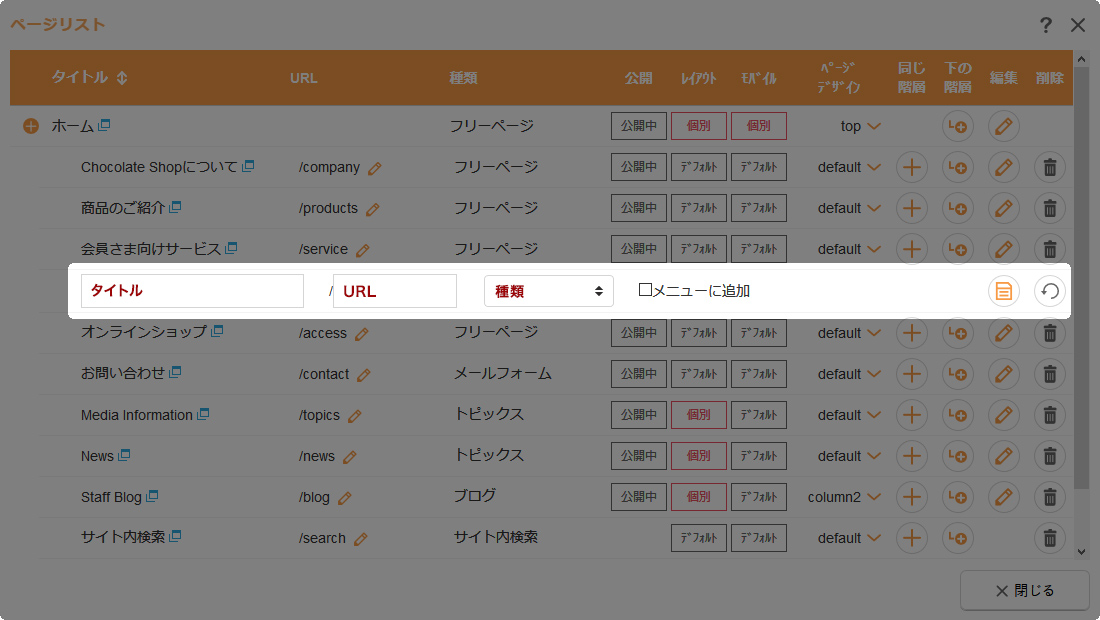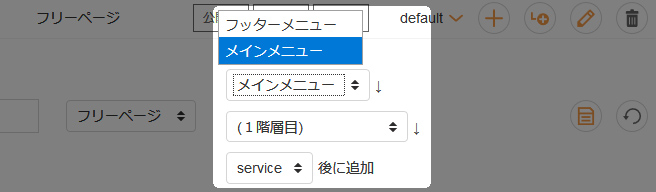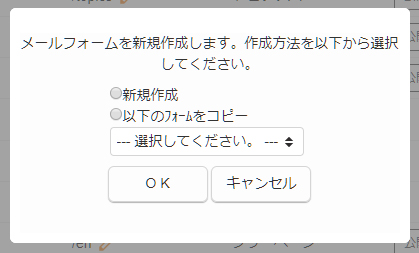コンテンツの追加
ページリストからフリーページ、ブログ、トピックス、メールフォーム、アルバム、イベントなどのコンテンツの種類を選んで新しくコンテンツを追加します。
ページリストから追加できるコンテンツの詳細は下記のページを参照してください。
コンテンツを追加する
1
コントロールパネルの[作成] → [コンテンツ管理] → [ページリスト]をクリックすると、“ページリストダイアログ”が表示されます。
コントロールパネルの[作成] → [コンテンツ管理] → [ページリスト]をクリックすると、“ページリストダイアログ”が表示されます。
2
同じ階層の[追加]ボタン をクリックすると、そのコンテンツの下に入力欄が表示されます。下の階層にコンテンツを追加する場合は下の階層の[下の階層に追加]ボタン
をクリックすると、そのコンテンツの下に入力欄が表示されます。下の階層にコンテンツを追加する場合は下の階層の[下の階層に追加]ボタン をクリックしてください。
をクリックしてください。
同じ階層の[追加]ボタン をクリックすると、そのコンテンツの下に入力欄が表示されます。下の階層にコンテンツを追加する場合は下の階層の[下の階層に追加]ボタン
をクリックすると、そのコンテンツの下に入力欄が表示されます。下の階層にコンテンツを追加する場合は下の階層の[下の階層に追加]ボタン をクリックしてください。
をクリックしてください。
3
表示された各項目の入力欄を入力します。
表示された各項目の入力欄を入力します。
| タイトル | コンテンツのタイトルを入力します。 |
|---|---|
| URL |
コンテンツのURL(任意の文字列)を小文字の半角英数字で入力します。
|
| 種類 | コンテンツの種類を選択します。 (例)フリーページ、トピックス、ブログ、メールフォームなど ⇒ 作成できるコンテンツ、ページの種類についてはこちら |
| メニューに追加 |
コンテンツを追加する際に同時にメニューに追加する場合は「メニューに追加する」にチェックを入れます。表示されたプルダウンから、メニューのどこに追加するかを選択します。
|
4
[保存]ボタン をクリックすると完了です。コンテンツの種類が「メールフォーム」の場合は、作成方法を選択して[OK]ボタンをクリックすると完了です。詳しくは、下記の「メールフォームの作成方法を選択する」を参照してください。
をクリックすると完了です。コンテンツの種類が「メールフォーム」の場合は、作成方法を選択して[OK]ボタンをクリックすると完了です。詳しくは、下記の「メールフォームの作成方法を選択する」を参照してください。
[保存]ボタン をクリックすると完了です。コンテンツの種類が「メールフォーム」の場合は、作成方法を選択して[OK]ボタンをクリックすると完了です。詳しくは、下記の「メールフォームの作成方法を選択する」を参照してください。
をクリックすると完了です。コンテンツの種類が「メールフォーム」の場合は、作成方法を選択して[OK]ボタンをクリックすると完了です。詳しくは、下記の「メールフォームの作成方法を選択する」を参照してください。
メールフォームの作成方法を選択する
| 作成方法 |
メールフォームの作成方法を選択します。
|
|---|
階層について
同じ階層の[追加]ボタン![]()
![]() は、そのコンテンツと同じ階層に新しくコンテンツを追加しますが、下の階層の[下の階層に追加]ボタン
は、そのコンテンツと同じ階層に新しくコンテンツを追加しますが、下の階層の[下の階層に追加]ボタン![]() はその階層の直下に新しくコンテンツを追加するボタンです。
はその階層の直下に新しくコンテンツを追加するボタンです。
例1)ホームの[下の階層に追加]ボタンを押して新規コンテンツ「test1」を作成した場合
ホーム(http://xxx.com/)
└1階層目(http://xxx.com/test1/)
例2)1階層目「test1」の[追加]ボタンを押して新規コンテンツ「test2」を作成した場合
ホーム(http://xxx.com/)
├1階層目(http://xxx.com/test1/)
└1階層目(http://xxx.com/test2/)
例3)1階層目「test1」の[下の階層に追加]ボタンを押して新規コンテンツ「test3」を作成した場合
ホーム(http://xxx.com/)
├1階層目(http://xxx.com/test1/)
│└2階層目(http://xxx.com/test1/test3/)
└1階層目(http://xxx.com/test2/)